మీరు అప్పుడప్పుడు Windows 10లో స్క్రీన్షాట్ తీసుకుంటే మరియు ఆ స్నిప్పింగ్ టూల్ ఎంపికలతో ఏమి చేయాలో ఆలోచిస్తున్నట్లయితే, ఆటో స్క్రీన్ క్యాప్చర్ స్పష్టంగా చాలా దూరం వంతెన. ఈ సాధనం లెక్కలేనన్ని అవకాశాలను జోడిస్తుంది మరియు సెట్ సమయాల్లో లేదా నిర్దిష్ట పరిస్థితులలో స్క్రీన్షాట్లను పూర్తిగా ఆటోమేటిక్గా మార్చడం ప్రధానంగా లక్ష్యంగా పెట్టుకుంది.
ఆటో స్క్రీన్ క్యాప్చర్
ధరఉచితంగా
భాష
ఆంగ్ల
OS
Windows 7 లేదా అంతకంటే ఎక్కువ
వెబ్సైట్
//sourceforge.net/projects/autoscreen/ 8 స్కోరు 80
- ప్రోస్
- ఒకేసారి బహుళ స్క్రీన్లు మరియు ప్రాంతాలు
- ఫ్లెక్సిబుల్ టాస్క్ షెడ్యూలర్ మరియు ట్రిగ్గర్స్
- విస్తృత మద్దతు ఫైల్ ఫార్మాట్లు
- ప్రతికూలతలు
- అంత యూజర్ ఫ్రెండ్లీ కాదు
- మౌస్తో రీజియన్ డీలిమిటేషన్ లేదు
ఆటో స్క్రీన్ క్యాప్చర్ పోర్టబుల్ మరియు చాలా కాంపాక్ట్ ప్రోగ్రామ్ (మంచి 300 kB) కూడా చాలా కొన్ని ఎంపికలను అందించగలదని నమ్మదగిన రుజువును అందిస్తుంది. పేరు సూచించినట్లుగా, ఈ సాధనం ఒకేసారి బహుళ స్క్రీన్లు మరియు స్క్రీన్ ప్రాంతాల స్క్రీన్షాట్లను పూర్తిగా స్వయంచాలకంగా తీయడానికి మిమ్మల్ని అనుమతిస్తుంది. ఒప్పుకుంటే, ప్రోగ్రామ్ విండో మొదట కొంచెం బిజీగా ఉన్నట్లు అనిపిస్తుంది, కానీ మీరు దానిని అలవాటు చేసుకుంటారు.
ఎంపికలు
విండో రెండు భాగాలుగా విభజించబడింది. ఎడమ పేన్లో మీరు ఏ స్క్రీన్లు లేదా స్క్రీన్ ప్రాంతాలను ఎప్పుడు, ఎంత తరచుగా కోరుకుంటున్నారో నిర్ణయించే ఎంపికలతో ఎనిమిది ట్యాబ్లను కనుగొంటారు - డిఫాల్ట్గా ఇది ప్రతి నిమిషం. మీరు పిక్సెల్కు ఖచ్చితమైన అనేక ప్రాంతాలను ఇక్కడ సెట్ చేయవచ్చు. మీరు మౌస్తో అటువంటి ప్రాంతాన్ని వివరించలేకపోవడం విచారకరం.
అంతర్నిర్మిత టాస్క్ షెడ్యూలర్ ద్వారా, ఆటో స్క్రీన్ క్యాప్చర్ ఎప్పుడు మరియు ఎంత తరచుగా స్క్రీన్షాట్ తీసుకోవాలో మీరు ఖచ్చితంగా నిర్ణయించవచ్చు. మీరు దీన్ని ఏ ఫైల్ ఫార్మాట్లో సేవ్ చేయాలనుకుంటున్నారో నిర్ణయించుకోండి: bmp, emf, gif, jpeg, png, tiff లేదా wmf. డిఫాల్ట్గా, స్వయంచాలకంగా సృష్టించబడిన స్క్రీన్షాట్లు గరిష్టంగా 30 రోజుల వరకు సేవ్ చేయబడతాయి. అటువంటి స్క్రీన్షాట్ సమయానుకూలంగా ఉండవలసిన అవసరం లేదు. మీరు అప్లికేషన్ ప్రారంభించినప్పుడు లేదా మూసివేయబడినప్పుడు అన్ని రకాల ఇతర 'ట్రిగ్గర్లను' కూడా సెట్ చేయవచ్చు.
ఇది ఉపయోగకరంగా భావించే వారికి: స్క్రీన్షాట్లను స్వయంచాలకంగా తీసుకోవడంలో ఇతర వినియోగదారులకు అంతరాయం కలిగించకుండా పాస్వర్డ్ నిరోధిస్తుంది.
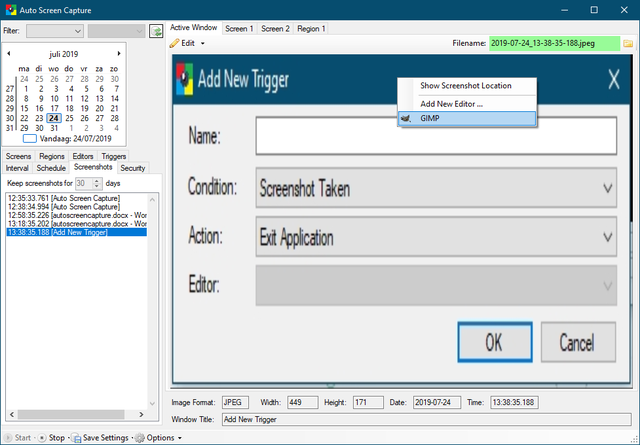
ప్రివ్యూ
కుడి విండోలో మీరు తీసిన స్క్రీన్షాట్ల ప్రివ్యూను చూస్తారు. మీరు ట్యాబ్ల ద్వారా అటువంటి స్క్రీన్షాట్ని ఏ స్క్రీన్ (ప్రాంతం) చూడాలనుకుంటున్నారో మీరు ఎంచుకోవచ్చు. సూక్ష్మ క్యాలెండర్ ఒక నిర్దిష్ట రోజు యొక్క ప్రింట్లను మాత్రమే వీక్షించడానికి మిమ్మల్ని అనుమతిస్తుంది, అయితే మీరు చిత్ర పరిమాణం ద్వారా కూడా ఫిల్టర్ చేయవచ్చు, ఉదాహరణకు. సౌకర్యవంతంగా, మీరు బాహ్య ఎడిటర్లను మీరే సెటప్ చేసుకోవచ్చు. సందర్భ మెను నుండి మీరు దీనితో సంగ్రహించిన స్క్రీన్షాట్లను మరింత సవరించవచ్చు.
ముగింపు
మీరు ప్రతిసారీ సాధారణ స్క్రీన్ క్యాప్చర్ కావాలనుకుంటే ఆటో స్క్రీన్ క్యాప్చర్ ఉపయోగించాల్సిన ప్రోగ్రామ్ కాదు. మీరు క్రమమైన వ్యవధిలో లేదా నిర్దిష్ట పరిస్థితులలో ప్రింటింగ్ని ఆటోమేట్ చేయాలనుకుంటే, సాధనానికి పోలిక ఉండదు.


